Si usas Windows 10 y te desconcentras al estar a dos pantallas, es decir, entre el PC y el móvil, te traemos la solución. Vamos a decirte cómo controlar tu smartphone Android desde Windows 10.
Aunque realmente también sirve para iPhone, pero vamos a centrarnos en la unión entre Android y Windows 10. Si que es cierto que hace meses que esta conexión es una realidad, pero había que tirar de apps de terceros, y ya sabemos todos los problemas de privacidad que esto puede acarrear.
En la famosa actualización de Windows 10 October 2018 update, Microsoft agregó una característica clave, y lo más importante, que es algo propio de la marca, y con esta herramienta se puede controlar el smartphone desde un ordenador con Windows 10.
"Tu Teléfono", la herramienta gratuita que buscabas
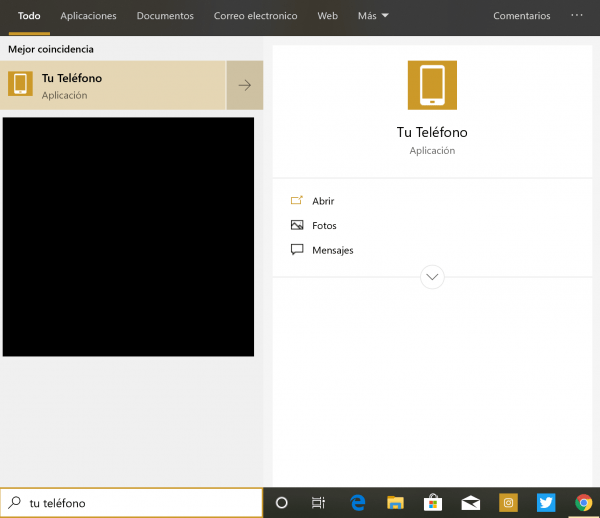
Algo tan simple y tan eficaz a la vez. La herramienta se llama "Tu Teléfono", en inglés "The Phone". No, no se han quebrado la cabeza buscando nombre. Pero bueno, lo que importa es que esta herramienta te va a permitir controlar tu smartphone Android desde el escritorio de Windows 10.
La sincronización te va a llevar varios minutos, y hay que seguir estos pasos:
- Aviso: debes hacer todo el proceso conectando tu PC y tu smartphone a la misma red WiFi y tener Windows 10 actualizado a la última versión.
- Escribe "Tu Teléfono" en la barra de inicio, tal y como se muestra en la captura anterior. Es una app ya instalada en el equipo de Windows desde al actualización de Octubre que hemos mencionado anteriormente.
- Pulsa sobre la app y se abre un cuadro de diálogo con tu correo de Hotmail.
- Pincha en continuar.
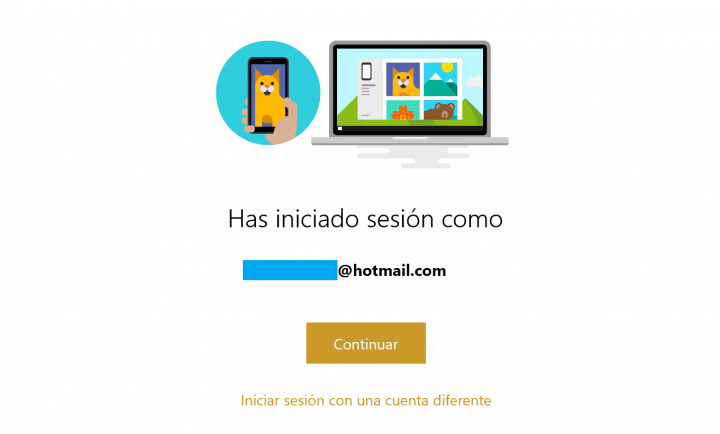
- Ahora te pide vincular tu teléfono al PC.
- Pincha en "Vincular Teléfono".
- Lo que has de hacer ahora es introducir tu número de teléfono. De esta forma, recibirás un SMS gratuito en el que Microsoft te envía el enlace de descarga de la app para sincronizar tu equipo de Windows con tu smartphone.
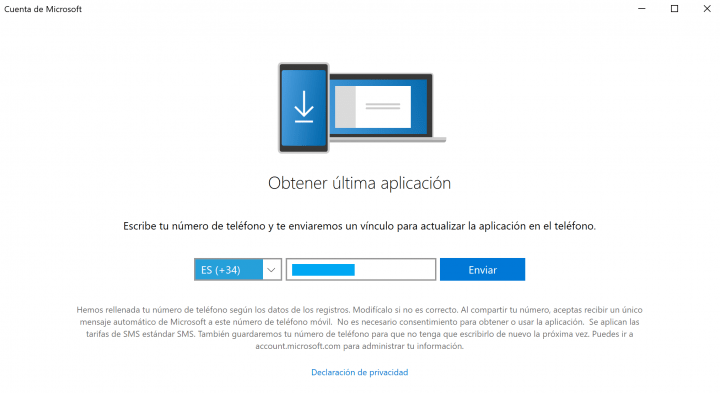
- Descarga la app "Compañero de Tu Teléfono".
- Abre la app e inicia sesión con tu cuenta de Microsoft. Ha de ser la misma que tienes en tu PC.
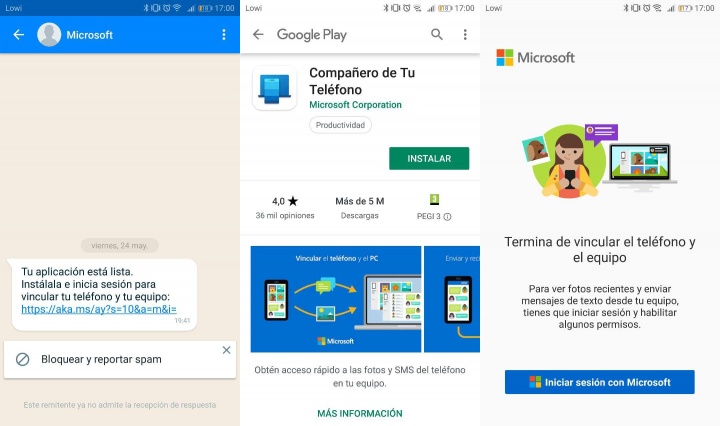
- Acepta los permisos de la aplicación. Acepta todos o no se realizará la vinculación.
- La última notificación es muy importante. Debe estar aceptada en tu smartphone y en tu PC. Para ello pulsa en "Enviar notificación" en la pantalla de tu PC, y después "Permitir" en el smartphone.
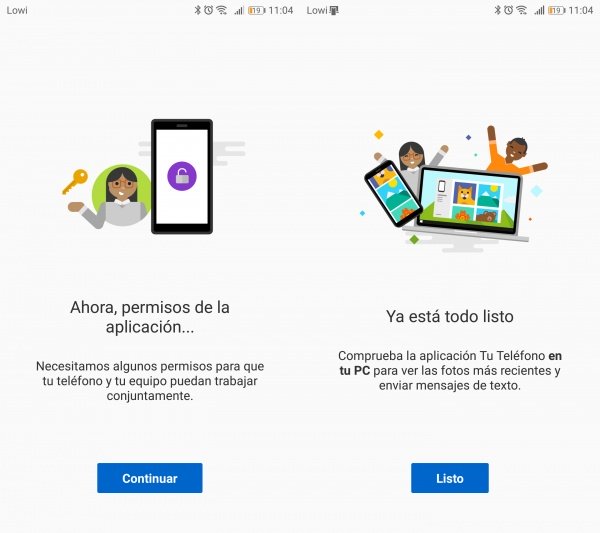
Cabe decir que esta herramienta, es decir, la app "Tu Teléfono", solo sirve para ver fotos del smartphone en el PC, enviar y leer SMS. Si la pantalla de tu ordenador con Windows es táctil, la experiencia de usuario es bastante mejor.
Ahora, cada vez que abras tu ordenador con Windows 10, podrás buscar la app de "Tu Teléfono" y ver desde ahí las fotos que tienes en tu móvil Android.
Esto es verdaderamente útil. Se acabó el estar mandándonos a nosotros mismos las fotos y capturas. Con un simple clic, tenemos todo lo que necesitamos en nuestro PC.
Además, si abres la app "Compañero de Tu Teléfono", y vas al menú lateral, puedes ver todas las aplicaciones oficiales de la Microsoft Store clasificadas por temática.
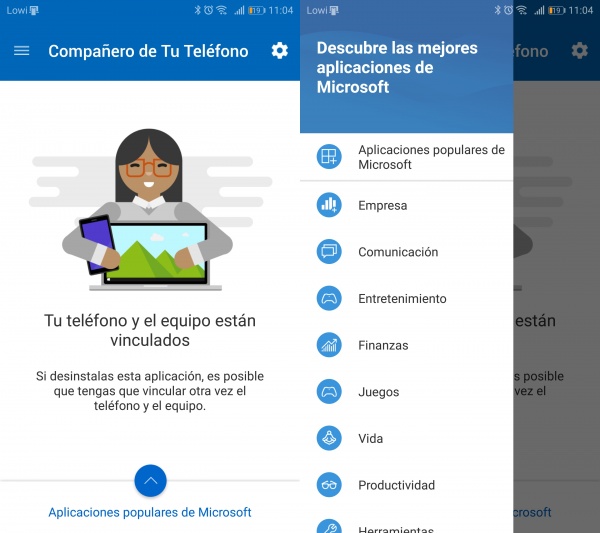
Se cree que poco a poco irán implementando mejoras en la app y que llegaremos incluso a poder controlar las notificaciones del smartphone Android. Pero mientras tanto tenemos lo que os hemos explicado aquí, además de la posibilidad de usar WhatsApp y Telegram en el PC, así como Twitter, Instagram y Facebook.
Siempre se ha dicho que no te acostarás sin saber algo nuevo, y ya sabes cómo controlar tu smartphone Android desde Windows 10, y en cuestión de unos minutos.
¿Qué opinas de app "Tu teléfono" para controlar tu smartphone en Windows 10? ¿Tienes un móvil Android o un iPhone?
- Ver Comentarios



